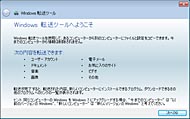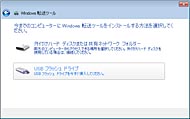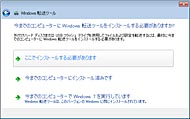「Windows 7」のメール移行、“ここ”に注意 「旧PCで行う“事前準備”」編:OE/Windowsメールユーザーは必見!(3/4 ページ)
Outlook Express/Windowsメールユーザー向けのメール移行手順
- [1] 旧PCのメール環境を「Windows Liveメール」に移行する
- [2] →「Windows 転送ツール」を準備する
- [3] 「Windows 転送ツール」で旧PCのデータを吸い出す
- [4] Windows 7の新PCに「Windows Liveメール」をインストールする
- [5] 「Windows 転送ツール」で新PCに復元する
[2]「Windows 転送ツール」を準備する
Windows 7に各種データを移行するキモとなるツールが「Windows転送ツール」だ。このツールを利用し、旧PCからユーザーアカウントやメールデータをはじめ、Internet Explorerのお気に入りデータ、ドキュメント、ピクチャ(画像)、ビデオ(動画)、ミュージック(音楽)などのデータを吸い出して、まとめて新PCに転送(移行)できる。
データの転送は、USBメモリや外付けHDD、USB転送ケーブルなど外部機器を用いる方法、ネットワーク接続で行う方法とともに、「Windows 7搭載PCを新たに導入したユーザー」向けの“手順A”と「旧PCにWindows 7を新規インストール(あるいは上書きアップデート)するユーザー」向けの“手順B”、2つの手順がある。
今回は、より手軽なUSBメモリを使う方法で実践しよう。ちなみに、バックアップしたいデータの総量に応じた容量が必要となる。どのくらいの容量が必要かは、とりあえず現在のマイドキュメント(およびバックアップしておきたいフォルダ)のサイズを目安にするとよいだろう。利用シーンにより手順が分かれるので、下記の手段Aと手段B、どちらか当てはまる方を選択してほしい。
手段A(Windows 7搭載PCを新たに購入した場合など)
新PCで「Windows転送ツール」を実行し、USBメモリにWindows転送ツールをコピーしよう。これは、旧PCには備えないWindows転送ツールを旧PCで実行するための準備作業となる。
作業は、Windows転送ツール→「外付けハードディスクまたはUSBフラッシュドライブ」→「これは新しいコンピュータです」を選択→今までのコンピュータのファイルを保存済みですか? 「いいえ」を選択→いままでのコンピュータにWindows転送ツールをインストールする必要がありますか? 「ここでインストールする必要があります」を選択→インストールする方法 「USBフラッシュドライブ」を選択──と進む。USBメモリに「Windows転送ツール」がコピーされる。
起動は、旧PCに接続したUSBメモリ(USBメモリ→「Windows転送ツール」のショーカット)から行う(機器を接続するとWindows転送ツールが自動で起動する、オートラン設定にもなっている)
手段B(自作PCやアップグレード購入者など、Windows 7のインストールメディアがある場合)
Windows 7のインストールメディアが手元にある場合は、旧PCでインストールメディアからWindows転送ツールを直接実行できる。
起動は、Windows 7のインストールメディア(DVD)→「support」フォルダ→「migwiz」フォルダ→Windows 転送ツール「migwiz.exe」から行う。
ポイント
- 転送する手段の1つ「ネットワーク」は、LAN内の新PCと旧PC、それぞれ個別(同時)にWindows転送ツールを起動し、さらに“Windows 転送ツールキー”と呼ぶキーコードで互いを認証してデータを直接新PCに転送する方法だ。新旧2台のPCが手元にある「手段A」のユーザー向けとなるが、こちらの方法もすこぶる楽である。複数台のPCでWindowsのファイル共有を常に使用するほどのスキルがあるユーザーであれば、この方法を選択してもいいだろう。
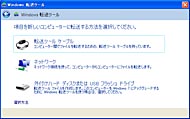
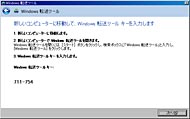
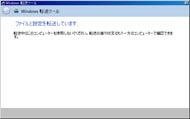 “ネットワーク”はLAN接続でデータの移行も可能。Windows転送ツールを新旧のPCそれぞれで起動し、「Windows 転送ツールキー」と呼ぶキーコードで互いを認証して転送作業(PC同士の接続)を行う仕組みだ
“ネットワーク”はLAN接続でデータの移行も可能。Windows転送ツールを新旧のPCそれぞれで起動し、「Windows 転送ツールキー」と呼ぶキーコードで互いを認証して転送作業(PC同士の接続)を行う仕組みだ- ただこの「ネットワーク」の方法は、後編で解説する手順[5]まで一気に進むので注意。これを実施する前に、新PCに[4]の手順である「新PCにWindows Liveメールをインストール」(こちらも後編で解説)しておくのをお忘れなく。
Copyright © ITmedia, Inc. All Rights Reserved.
アクセストップ10
- さようなら「Crucial」――Micronがコンシューマー向け製品事業から撤退 販売は2026年2月まで継続 (2025年12月04日)
- 6万円台でSnapdragon G3 Gen 3搭載 AYANEO新ブランドのAndroidゲーム機「KONKR Pocket FIT」はスマホの代わりになる? (2025年12月04日)
- ソニーの85型4Kテレビ「ブラビア KJ-85X80L」が41%オフ(24万8000円)で買えてしまうセール中 (2025年12月03日)
- サンワ、壁に穴を開けずにLANケーブルを延長できる隙間配線用の延長LANケーブル (2025年12月04日)
- 「TP-Link スイッチングハブ TL-SG108」が42%オフで3599円→2085円に (2025年12月03日)
- 約6.8万円の新ARグラス「XREAL 1S」登場 “Switch 2”もつながる専用アクセサリー「Neo」も (2025年12月03日)
- 「ASUS Dual GeForce RTX 5070」がタイムセールで8万1627円に (2025年12月04日)
- 大手PCメーカーの決算説明に見るWindows 11の現状とAI PCの行方 (2025年12月03日)
- メモリが深刻な品薄&高騰状態に (2025年11月08日)
- 64GB構成すら“絶望”が近づく中で、CUDIMMの人気が再上昇 (2025年11月29日)